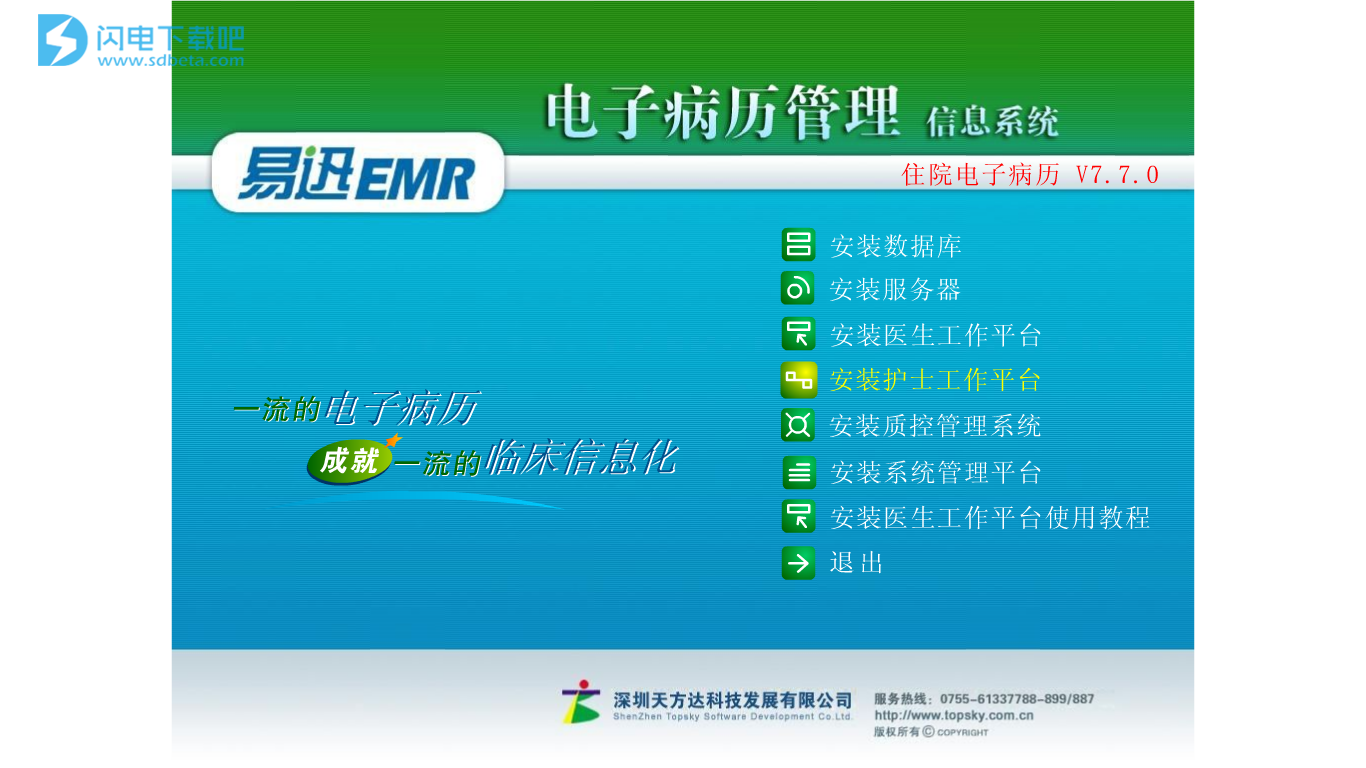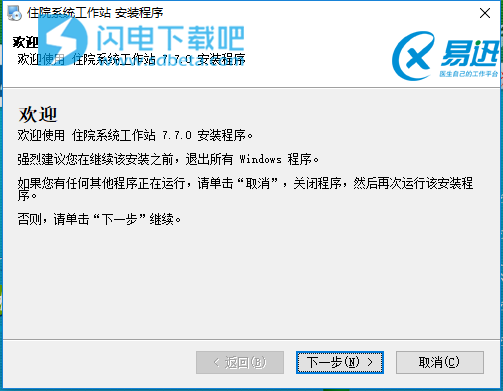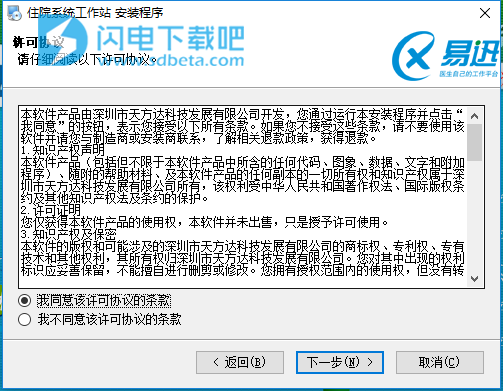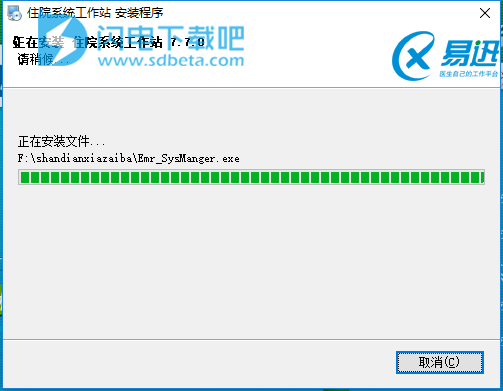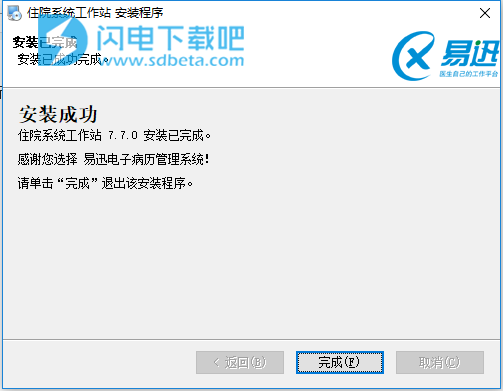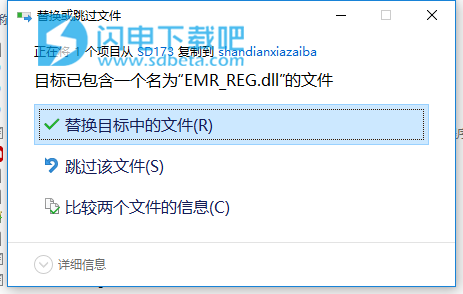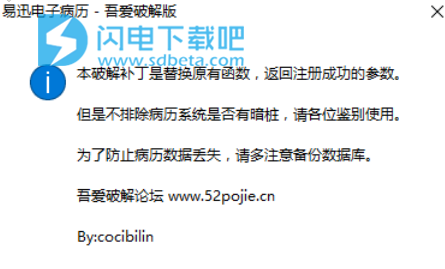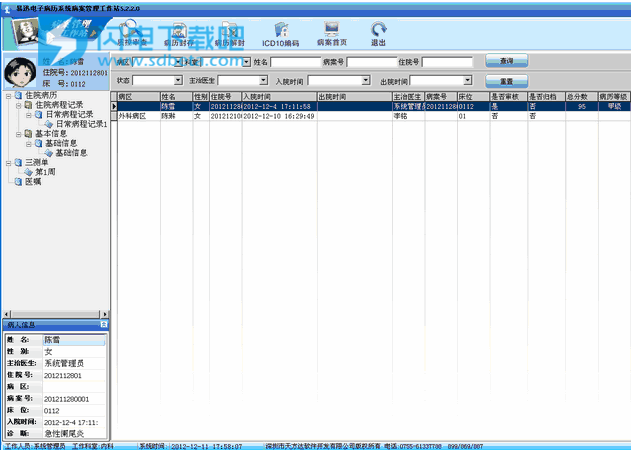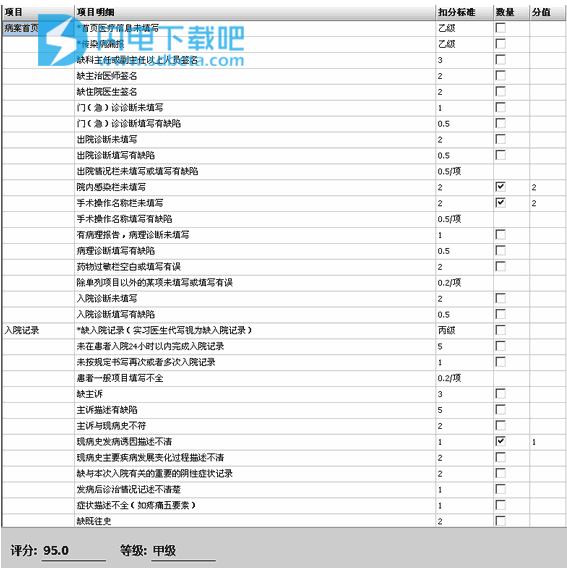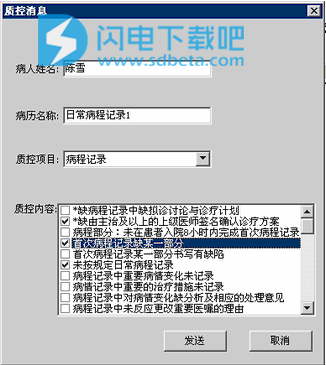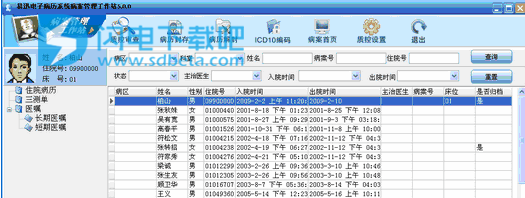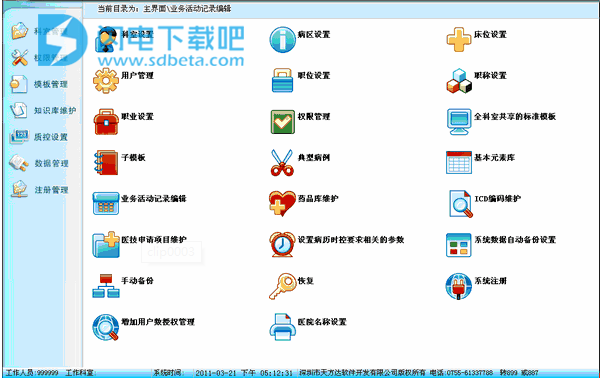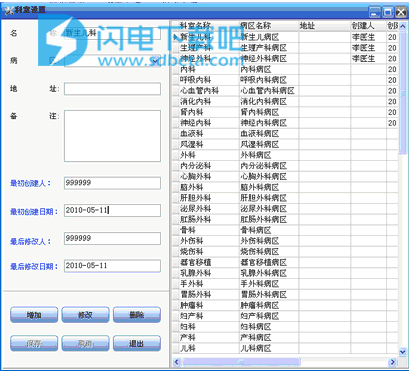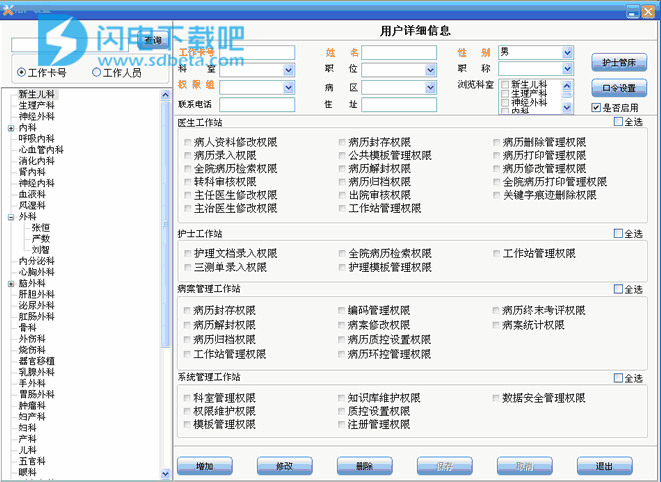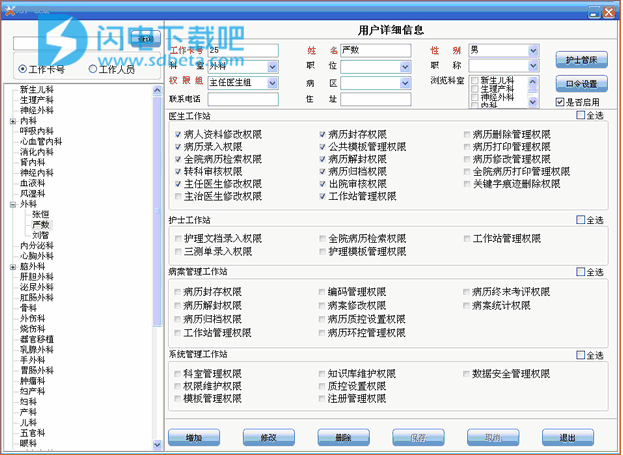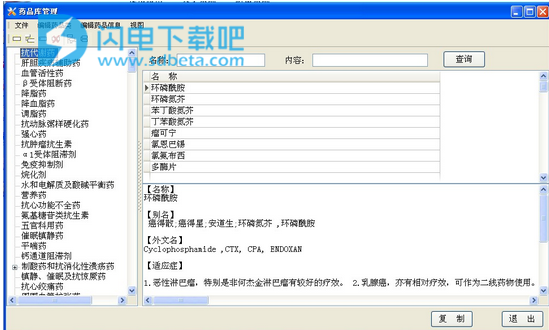在程序的主界面上默认显示了所有的功能模块,用户可以直接在此界面上点击某个按钮,进入相应界面,对其信息进行设置。其主界面如图所示:
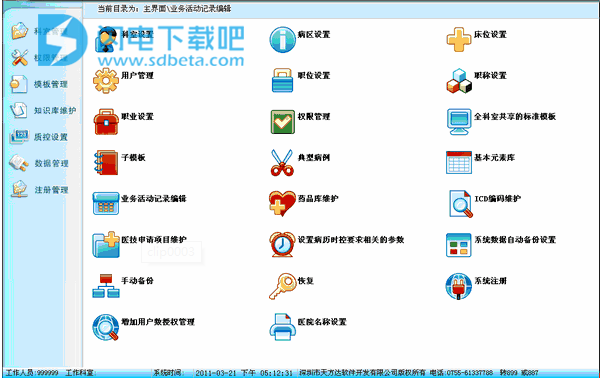
2、科室设置
主要为医院新增科室,也可以对科室进行修改、删除。
界面左侧是对科室信息进行设置(添加、修改、删除科室);
界面右侧是所有科室的信息列表。
操作说明
第一步:点击“新增”,录入科室名称、病区等相关信息,然后点击“保存”。
第二步:在右侧的科室信息列表中选中需要修改的科室信息,点击“修改”,录入信息,点击“保存”。
第三步:选择需要删除的科室信息,点击“删除“即可。
3、病区设置
主要对医院的病区进行相关的设置,以方便医院的管理。
界面左侧是对病区进行增加、修改、删除等操作;
界面右侧是有关所有病区的信息列表。
操作说明
第一步:点击“增加”,录入病区名称等信息,然后点击“保存”。
第二步:在右侧的病区列表中选中需要修改的病区信息,点击“修改”,录入修改的信息,点击“保存”。
第三步:选中需要删除的病区信息,点击“删除”即可。
4、床位设置
主要对医院各个病区的床位进行设置,方便医院对患者进行管理。
界面左侧是对床位进行增加、修改、删除等操作;
界面右侧是有关床位的相关信息。
操作说明
第一步:点击“添加”,录入床位号、病区等相关信息,然后点击“保存”。
第二步:在右侧的床位列表中选中需要修改的床位信息,点击“修改”,录入需要修改的信息,点击“保存”。
第三步:选中需要删除的床位信息,点击"删除"即可。
5、用户管理
添加用户,对用户信息进行管理,同时也可以修改用户的权限。添加一个用户以后,此用户就可以直接登录相关的系统进行相应的操作。
界面左侧是用户列表,根据病区的不同,为用户划分不同的区域;
界面右侧对用户信息的相关操作,如增加、修改或删除一个用户,在添加用户的同时,可以设置其登录时的操作权限。
浏览科室:为某个用户设置浏览科室的权限(此科室非用户所在的科室),如用户严数为外科医生,为其设置一个内科的浏览科室,则此用户登录医生工作站以后,可以通过查询内科中的患者,对内科中的患者查看和修改病历。
病人资料修改权限:同一科室中,非此患者的主治医生有对此病人的资料进行修改的功能。
病历录入权限:同一科室中,非此患者的主治医生有对此患者的病历资料录入的功能。
全院病历检索权限:此用户有对所有科室中的患者的病历进行查看。
病历删除管理权限:同一科室中,非此患者的主治医生有对此患者的病历进行删除的功能。
病历修改管理权限:同一科室中,非此患者的主治医生有对此患者的病历资料进行修改的功能。
病历打印管理权限:同一科室中,非此患者的主治医生有对此患者的病历资料进行打印的功能。
全院病历打印管理权限:此用户有对所有科室中的患者病历进行打印的权限。
第一步:点击“增加”,录入工作卡号、姓名、科室、职位、病区、权限组等相关信息,选择某个权限组后,系统会自动选中这个权限组所对应的相关权限,若还需要对此用户添加其他的权限,则继续选中某一个或多个权限,点击“保存”即可。如图所示:(主治医院组对应的权限是医生工作站中的一些权限,我们也可以为其添加护士工作站中的一些权限)
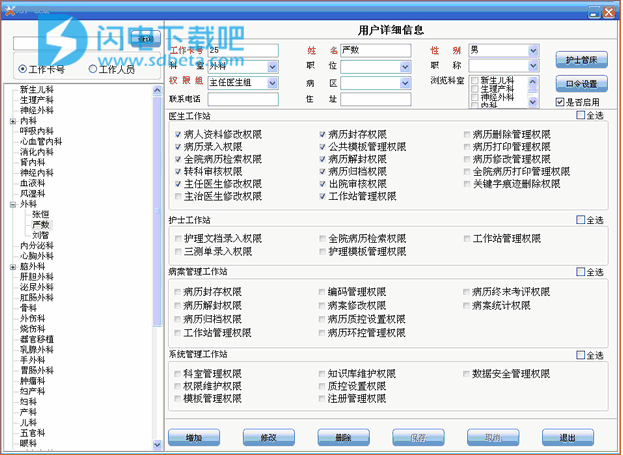
第二步:在左侧的用户列表中,选择需要修改的用户,点击“修改”,录入需要修改的信息,也可以对此用户的权限进行修改,然后点击“保存”。
第三步:在左侧的用户列表中,选择需要删除的用户,点击“删除”即可。
6、职位设置
对医院医生的职位进行管理。
界面上方是对职位的相关操作;
界面下方是医院的职位列表。
操作说明
第一步:点击“新增”,输入职位名称,点击“保存”。
第二步:选中需要修改的职位信息,点击修改,输入修改的信息,点击“保存”。
第三步:选中需要删除的职位信息,点击“删除”即可。
(注:上图界面中的级别主要用于三级检诊,即级别越高职位越大。此处通过职位设置级别,再通过添加用户设置职位,然后实现医生书写病历的三级检诊,上级医师具有审核、修改下级医师病历的权限。)
7、药品库维护
主要作用是在病历书写维护中可以方便快捷的调入这些知识库的内容,减少医生的工作量。
界面如图所示:
第一步:点击“编辑药品类”,选择“增加项目”,输入项目名称,点击“确定”即可。
第二步:选择药品项目,点击“编辑药品类”,选择“增加子项目”,输入子项目名称,点击“确定”即可。
第三步:选择药品项目,点击“编辑药品类”,选择“重命名项目”,输入项目名称,点击“确定”即可。
第四步:选择药品项目,点击“编辑药品类”,选择“删除项目”,选择“是”,删除成功(若有子节点的药品项目,不能直接删除父节点的药品项目)。
第五步:选择药品项目,点击“编辑药品信息”,选择“增加药品信息”,输入名称、描述,点击“保存”即可。
第六步:选择药品信息,点击“编辑药品信息”,选择“修改药品信息”,输入名称、描述,点击“保存”即可。
第七步:选择药品信息,点击“编辑药品信息”,选择“删除药品信息”,选择“是”,删除成功。